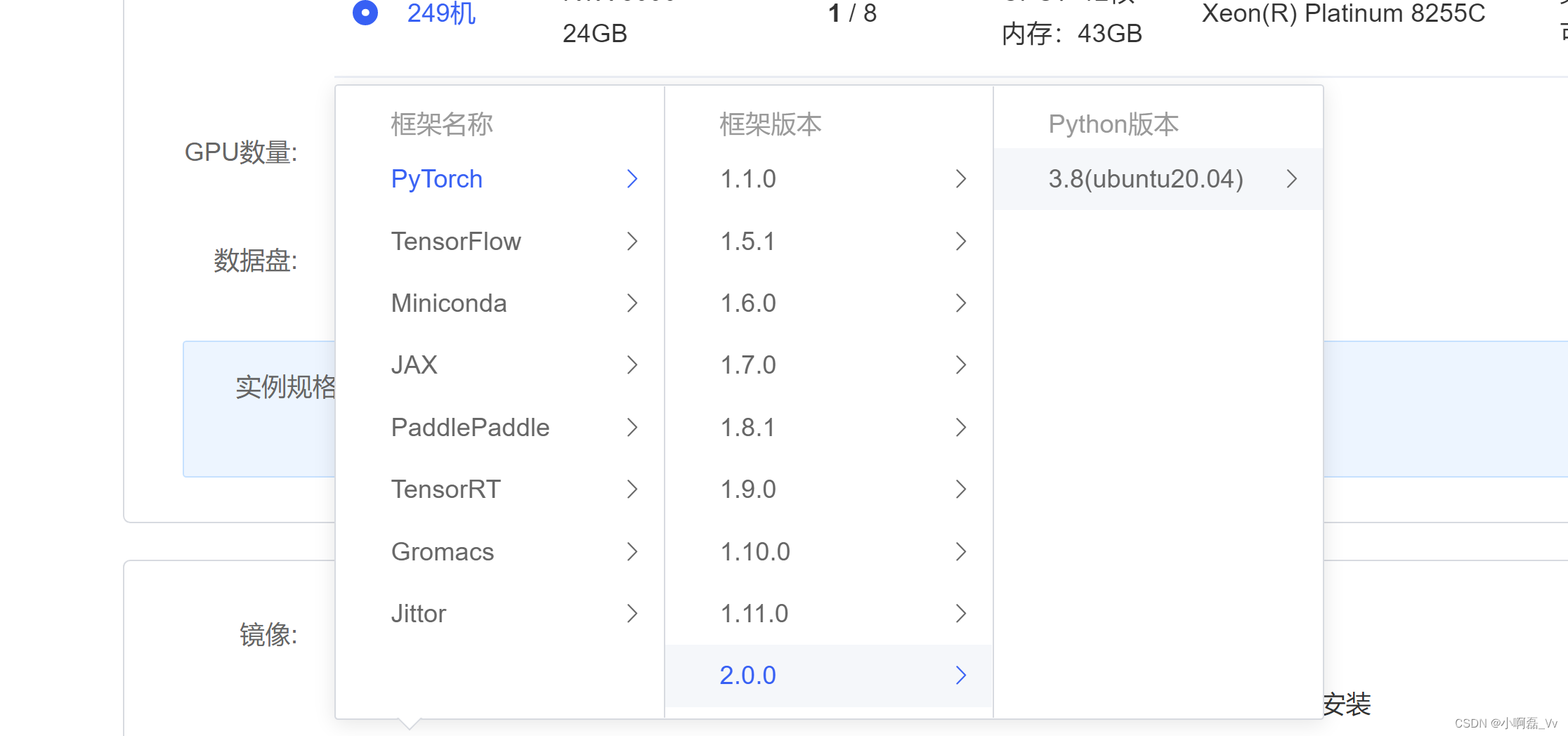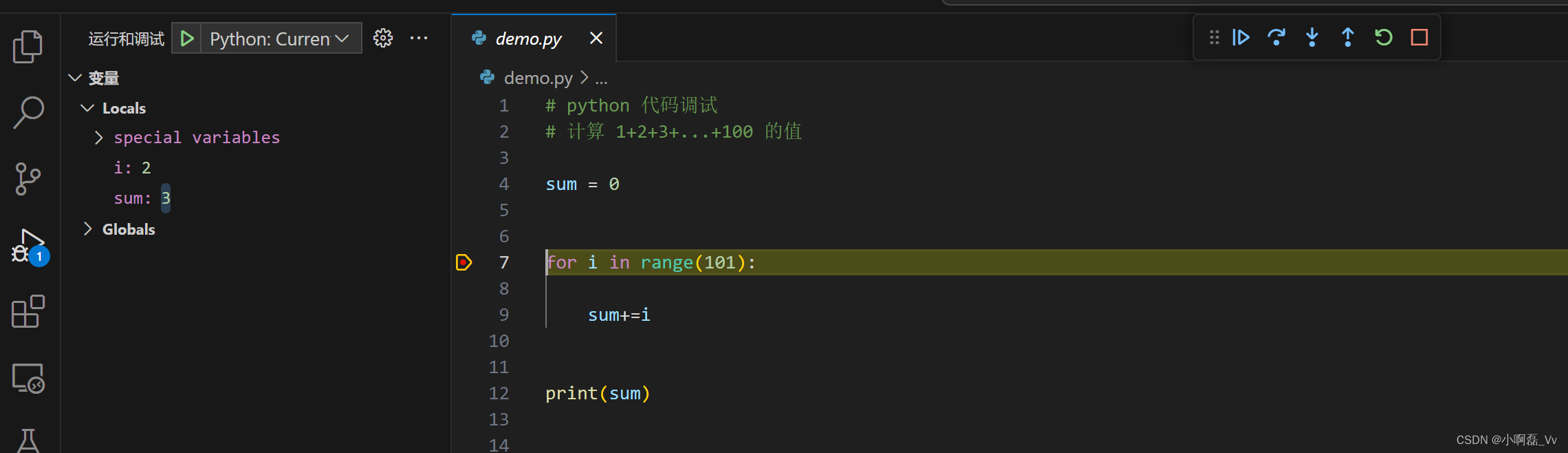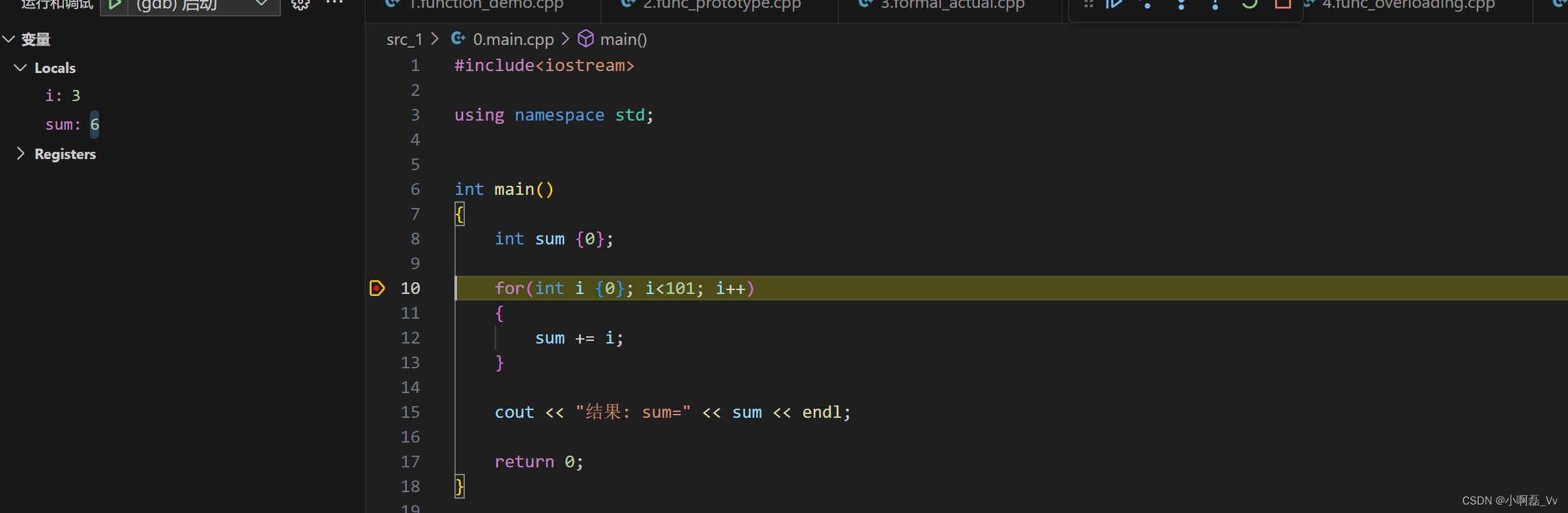Linux环境下VS code的python与C++调试环境的安装
前言
- 最近写的 C++(基础学习,cmake等)和python项目用的都是IDE是vscode, 在linux环境下进行编写, 使用的是云服务器。
一、云服务器的环境
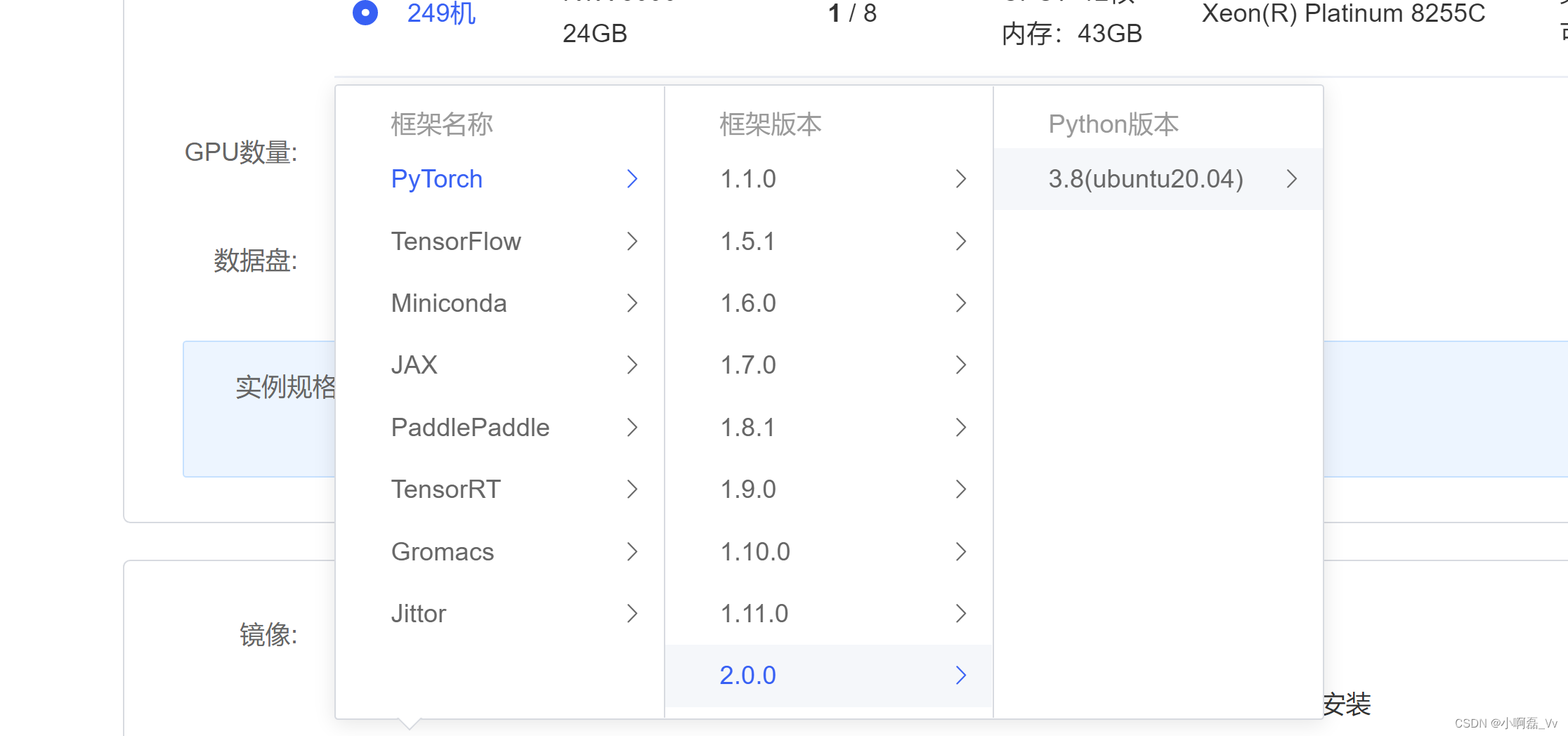
二、VS code相关信息
- 下载地址:https://code.visualstudio.com/download
- VS Code 部分安装插件列表:
- 中文安装包:
- MS-CEINTL.vscode-language-pack-zh-hans
- SSH远程开发:
- ms-vscode-remote.remote-ssh
- ms-vscode-remote.remote-ssh-edit
- ms-vscode.remote-explorer
- C++开发
- python开发
- 代码补全
- TabNine.tabnine-vscode(我用的是这个)
三、python 开发环境配置
- 建立 conda 虚拟环境:
- 写一个简单的测试代码 dem.py
sum = 0
for i in range(101):
sum+=i
print(sum)
- debuger模式下, 在本文件下新建.vscode文件夹,并在其下面添加launch.json文件

- launch.json文件内容
{
// 使用 IntelliSense 了解相关属性。
// 悬停以查看现有属性的描述。
// 欲了解更多信息,请访问: https://go.microsoft.com/fwlink/?linkid=830387
"version": "0.2.0",
"configurations": [
{
"name": "Python: Current File",
"type": "python",
"request": "launch",
"program": "${file}", // 当前文件
"console": "integratedTerminal",
"justMyCode": true // false表示可以进入第三方库(如Pytorch)里进行调试
}
]
}
- 打断点进行调试
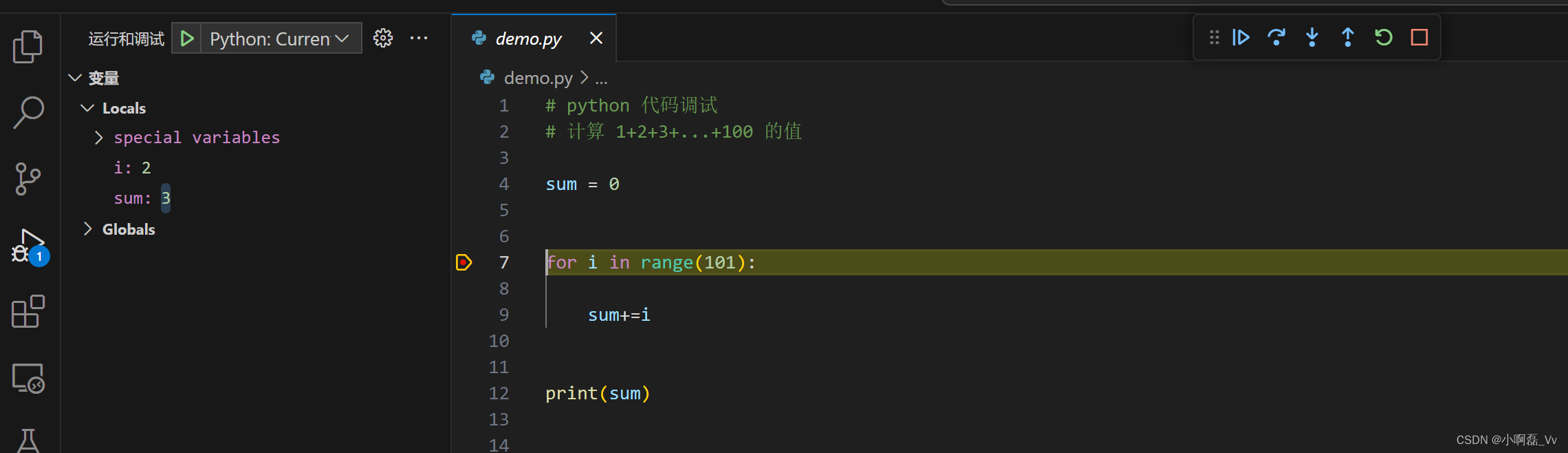
四、C++开发环境配置
1.测试main.cpp
- linux 是通过 g++ 编译的
- 在服务器终端命令行: which g++ ,可查看 g++ 路径
- 我的g++路径如下:

#include<iostream>
using namespace std;
int main()
{
int sum {
0};
for(int i {
0}; i<101; i++)
{
sum += i;
}
cout << "结果: sum=" << sum << endl;
return 0;
}
- 再用VS Code 菜单:终端-运行生成任务 生成可执行文件,需要在.vscode先添加 tasks.json
{
"version": "2.0.0",
"tasks": [
{
"type": "cppbuild",
"label": "C/C++: g++ 生成活动文件",
"command": "/usr/bin/g++", // g++的路径
"args": [
"-fdiagnostics-color=always", // 颜色
"-g", // 调试信息
"-Wall", // 开启所有警告
"-std=c++14", // c++14标准
"${file}", // 文件本身,仅适用于C++基础知识教学,无法同时编译所有文件
// "${fileDirname}/*.cpp", // 文件所在的文件夹路径下所有cpp文件
"-o", // 输出
"${workspaceFolder}/release/${fileBasenameNoExtension}" // 文件所在的文件夹路径/release/当前文件的文件名,不带后缀
],
"options": {
"cwd": "${fileDirname}" // 文件所在的文件夹路径
},
"problemMatcher": [
"$gcc"
],
"group": {
"kind": "build",
"isDefault": true
},
"detail": "编译器: /usr/bin/g++"
}
]
}
- 执行 cpp 文件
- g++ main.cpp -o main
- main.cpp 为要执行的 main.cpp 代码源文件 main: 生成可执行的二进制 main 可执行文件
- ./main 可得输出结果
2.进行debug
- linux 系统下需要gdb对c++程序进行调试
- 安装 gdb
apt-get update
apt-get install gdb
{
// 使用 IntelliSense 了解相关属性。
// 悬停以查看现有属性的描述。
// 欲了解更多信息,请访问: https://go.microsoft.com/fwlink/?linkid=830387
"version": "0.2.0",
"configurations": [
{
"name": "(gdb) 启动",
"type": "cppdbg", // C++调试
"request": "launch",
"program": "${workspaceFolder}/release/${fileBasenameNoExtension}", // 文件所在的文件夹路径/release/当前文件的文件名,不带后缀
"args": [],
"stopAtEntry": false,
"cwd": "${fileDirname}", // 文件所在的文件夹路径
"environment": [],
"externalConsole": false,
"MIMode": "gdb",
"setupCommands": [
{
"description": "为 gdb 启用整齐打印",
"text": "-enable-pretty-printing",
"ignoreFailures": true
},
{
"description": "将反汇编风格设置为 Intel",
"text": "-gdb-set disassembly-flavor intel",
"ignoreFailures": true
}
],
"preLaunchTask": "C/C++: g++ 生成活动文件" // tasks.json的label
},
{
"name": "Python: Current File",
"type": "python",
"request": "launch",
"program": "${file}", // 当前文件
// "program": "demo.py", // 指定文件
"console": "integratedTerminal",
"justMyCode": true // false表示可以进入第三方库(如Pytorch)里进行调试
}
]
}
3.进行debug程序
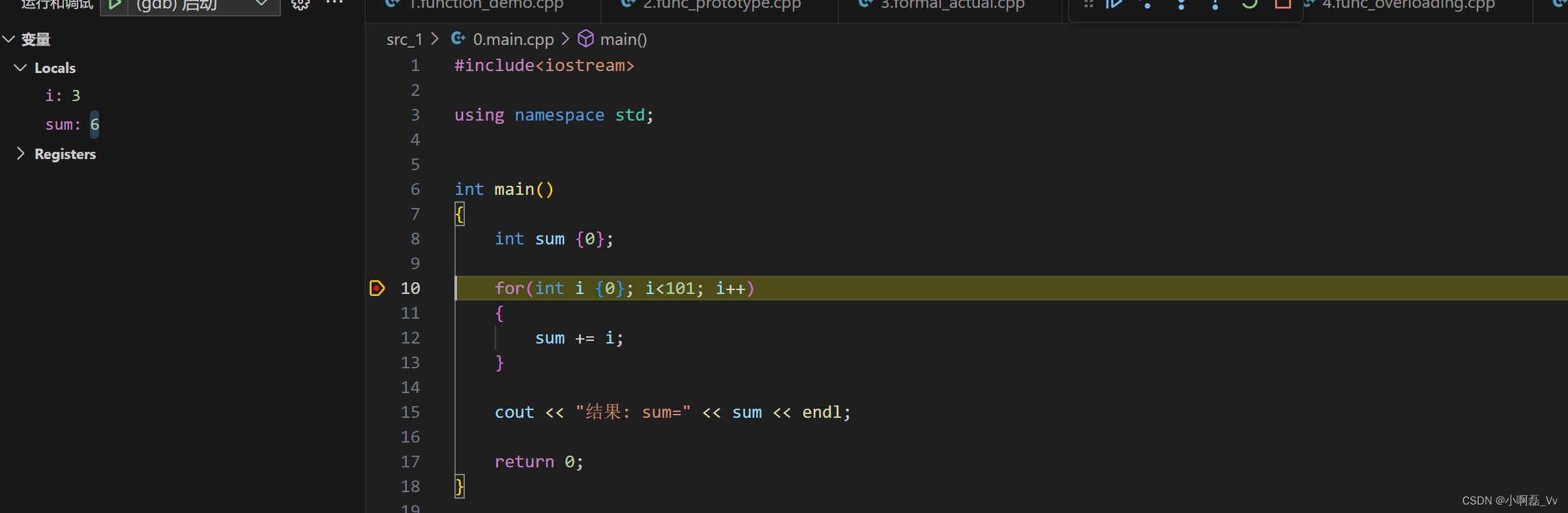
4.运行main.cpp程序步骤
- 点击
终端-运行生成任务
终端命令行输入 ./release/main- 即可执行 main.cpp 程序